
Sisukord:
- Samm: materjalid
- Samm: emaplaat
- Samm: protsessorid
- Samm: kõvakettad
- Samm: graafikakaardid
- Samm: RAM
- Samm: CD/DVD
- 8. samm: monitori/visuaalse kuvamise seade
- 9. samm: ajamiühendused
- Samm: modemid
- Samm: operatsioonisüsteem
- 12. samm: muud asjad
- 13. samm: kokkupanek
- 14. samm. Mängu- ja entusiastarvutite kiire ülevaade
- Samm: see on nii
- 16. samm: krediidid
- Autor John Day [email protected].
- Public 2024-01-30 08:51.
- Viimati modifitseeritud 2025-06-01 06:09.
Arvutite juhendmaterjalide ja juhendite ehitamiseks on palju võimalusi, kuid need kõik ütlevad teile teatud osade hankimise. Saate oma arvutis kasutada mis tahes osi, kuni need sobivad. Kui teil on õiged osad, saate selle lühikese aja jooksul ehitada. "Õige" all pean ma silmas tegelikku osa, nagu ram, kõvaketas jne. Minu arvuti ei maksnud mulle midagi, sest mul oli võimalik saada osi pereliikmetelt ja puhastada. Kogu juhendatava ulatuses on linke. Ma annan põhiülevaate ja lingid on osa põhjalikumaks vaatamiseks. Kui võimalik, annan ka iga osa seotud kehaosadega. Samuti pidage meeles, et ma pole kunagi arvutitega kursusi võtnud, välja arvatud minu kooli masinakirjutamise tund ja see Instructable on kõige rohkem uurimusi, mida ma arvutite osas kunagi teinud olen, seega proovige karmid kommentaarid võimalikult vähe hoida! Aitaks rohkem, kui ütleksite mulle, millest olen ilma jäänud, ilma et oleksin sarkastiline
Samm: materjalid
Toimiva arvuti ehitamiseks vajate ainult kõvaketast-ventilaatoriga ja jahutusradiaatoriga protsessorit-emaplaati-256 MB või rohkem monitori-toiteallikat (PSU)-hiirt-klaviatuuri. kaablid, et ühendada kõik parem-graafikakaart-helikaart-kõlarid-teine kõvaketas
Samm: emaplaat
Mul on viis emaplaati, üks on tulistatud, üks on kasutusel ja kolm on laos. Emaplaat on arvuti üks olulisemaid osi, nagu süda ja ringlussüsteem. See ringleb elektrit nagu süda ringleb vereringesüsteemi kaudu. Olulisemad osad on PCI, PCI-E, PCI-X, AGP, protsessor, IDE-pordid, mälu, jahutusradiaatorid, ventilaatorid ja muud küljel asuvad pordid jne. Graafikaporte on palju ja PCI versioonid. Rohkem siit
Samm: protsessorid
Mul on 2 protsessorit, üks Celeron ja üks Pentium 3. need on vahetatavad. Protsessor on nagu arvuti aju. See töötleb käske nagu aju. Kaubamärke on erinevaid ja mõnikord valmistab protsessorite tootja kahte erinevat tüüpi protsessorit ja parandab mõlemat. See on natuke segane. Kuid uurimine on alati parim, kui te pole kindel. Rohkem siin
Samm: kõvakettad
Kõvakettad on nagu arvuti mälu. Nad salvestavad teavet plaatidele, mida nimetatakse taldrikuteks. Rohkem ruumi = hea. Kõvakettad on tavaliselt kuskil 40-160. Sülearvutite kõvakettad jõuavad 320 vahemikku. Lisateavet leiate siit:
Samm: graafikakaardid
Chessman.exe ütleb, et see kehaosa oleks silmad. Näidatud graafikakaart on AGP, mis tähendab, et see läheb AGP pesasse, kuid neid saab kasutada mis tahes pesas. Pordid on tavaliselt kuvariport, S-video ja digitaalne videoliides või DVIM. Lisateavet leiate siit
Samm: RAM
RAM on nagu arvuti lühiajaline mälu. See tähistab juhusliku juurdepääsu mälu. RAM-i on palju muid versioone, näiteks SDRAM, mis tähistab sünkroonset dünaamilist muutmälu, juhusliku juurdepääsu mälu on arvuti andmete salvestamise vorm. See on integraallülituste kujul, mis võimaldab salvestatud andmetele juurdepääsu suvalises järjekorras, näiteks juhuslikult. Sõna juhuslik viitab asjaolule, et mis tahes andmeid saab tagastada konstantse aja jooksul, olenemata nende füüsilisest asukohast ja sellest, kas need on seotud eelmise andmetega. Rohkem siin https://en.wikipedia.org /wiki/RAM
Samm: CD/DVD
CD- ja DVD -draivid on nagu arvuti silmad. Mul pole selle kohta palju täpsustamist, välja arvatud see, nagu Blu-ray tegi DVD-le ja HD-DVD-le, muutsid need flopid peaaegu vananenuks. Neid on ka mis tahes kombinatsioonis CD, CD-RW, CD-ROM, DVD, DVD-RW ja DVD-ROM. CD-draivi või parema DVD-draiviga saate teha mitmesuguseid asju, alates CD-de põletamisest kuni DVD -de rippimine ning CD -de ja DVD -de esitamine. RW tähistab ümberkirjutamist. CD-draivis saate põletada CD-sid, DVD-draivis saate põletada DVD-sid. ROM tähistab kirjutuskaitstud mälu. CD-https://en.wikipedia.org/wiki/CD_Drive#CD-ROM_drivesCD-ROM-https://en.wikipedia.org/wiki/CD_ROMCD-RW-https://en.wikipedia.org/wiki/CD-RWDVD-ROM ja DVD-https://en.wikipedia.org/wiki/DVD_DriveDVD-RW -https://en.wikipedia.org/wiki/DVD-RWFloppy-https://en.wikipedia.org/wiki/Floppy_Drive
8. samm: monitori/visuaalse kuvamise seade
See on arvuti väljund. Ekraani suurust mõõdetakse diagonaalselt. Lisateavet leiate siit:
9. samm: ajamiühendused
Mõned draivipistikud on ATA, SCSI ja SATA. ATA -d või on 20 -kontaktilised lintkaablid, mida kasutatakse kõvaketta ja kettaseadme (ette) ühendamiseks. Varem olid need 20 juhtmega, kuid nüüd on neid veel 40 ja 20 tihvti ning need on SATA asemel asendatud. SCSI on standardite kogum andmete füüsiliseks ühendamiseks ja edastamiseks arvutite ja välisseadmete vahel. SCSI standardid määratlevad käsud, protokollid ning elektrilised ja optilised liidesed. SCSI -d kasutatakse kõige sagedamini kõvaketaste ja lindiseadmete jaoks, kuid sellega saab ühendada laia valikut muid seadmeid, sealhulgas skannerid ja CD -seadmed. SCSI standard määratleb konkreetsete välisseadmetüüpide käsukomplektid; „tundmatu” olemasolu ühena sellistest tüüpidest tähendab, et teoreetiliselt saab seda kasutada peaaegu iga seadme liidesena, kuid standard on väga pragmaatiline ja suunatud kaubanduslikele nõuetele. SATA või Serial ATA on arvutibuss, mis on salvestusliides hosti siinide adapterite ühendamiseks massmäluseadmetega, nagu kõvakettadraivid ja optilised draivid. SATA hostiadapter on integreeritud peaaegu kõikidesse kaasaegsetesse sülearvutitesse ja lauaarvuti emaplaatidesse. Neid on kahte tüüpi- ühe- ja kahekordsed on need, mida ma nimetan, kuid tegelikult on esimene tavaline ja teine on ülem/alam, kus kapten on peamine draiv ja ori on teisejärguline. /SATA
Samm: modemid
Modemid, sisemodemid ja traadita modemid pakuvad põhiliselt arvutile Internetti ja Etherneti. Lisateavet leiate siit-https://en.wikipedia.org/wiki/Modem
Samm: operatsioonisüsteem
Arvutit juhivad operatsioonisüsteemid. Ilma operatsioonisüsteemita või operatsioonisüsteemita peab arvuti töötama eelinstallitud operatsioonisüsteemiga, mis on tavaliselt väga lihtne. Mõned operatsioonisüsteemid on Microsoft-https://en.wikipedia.org/wiki/Microsoft_Windows#VersionsMac-https:// et.wikipedia.org/wiki/Mac_OS_XAll the Rest-https://en.wikipedia.org/wiki/Operating_system#Examples_of_operating_systems
12. samm: muud asjad
Seega olen käsitlenud emaplaate, kõvakettaid, mälu, kuvareid, graafikakaarte, protsessoreid, draive ja palju muud. Kuid ma ei ole käsitlenud kõiki väikeseid, kuid (väljamõeldud sõnahäireid) arvuti sisemisi osi Hiir/juhtkuul/kursor liigutab kursorit Klaviatuuritüübid Printerid-prindid Arvutikott-sisaldab emaplaati ja muid sisemisi Kõlarid-Annab arvutile hääle Jahutusradiaatorid-jahutage protsessoreid
13. samm: kokkupanek
Kokkupanek on üsna lihtne. Osade leidmiseks vaadake teiste lehtede pilte. Emaplaat - kui ostsite emaplaadi või võtsite selle välja teisest arvutist, peate veenduma, et see sobib korpusega. Kui ei, siis peate kas uue hankima või jooksma palja luuga. Kui see nii on, veenduge, et kruviavad oleksid joondatud ja keerake see protsessorisse - kleepige need protsessori portidesse. Mõnel nurgal on mõned kontaktid puudu ja kui te selle valesti sisestate, eemaldate kontaktid teises nurgas, nii et kontrollige kindlasti protsessori põhja. RAM - läheb RAM -i pesadesse. Erinevat tüüpi RAM -il on erinevad kontaktide konfiguratsioonid. Sellega pean ma silmas, et neil on erinevates kohtades taanded. Näiteks mõnel RAM -il on kaks süvendit ja mõnel RAM -il üks, nii et veenduge, et teie emaplaat ühildub enne selle ostmist. Kui te seda puhastate, pole vahet, kas te seda puhastate, sest te ei raiska raha PCI -kaarte jms - läheb PCI -pesadesse ja vastavatesse pesadesse. Esiteks peate eemaldama pesaava tolmukaane. Keerake see lihtsalt lahti. Seejärel lükake kaart otse pesasse ja keerake see tolmukattelt saadud kruvi abil sisse. Kõvakettad - kui kasutate IDE -d, leidke emaplaadilt ja kõvakettalt IDE -port. Need näevad kõvakettal välja täpselt samad kui emaplaadil. Seejärel on tagaküljel nelja pesaga port. See on koht, kus PSU -pistik sisse läheb. Küljel on sälk, nii et kui see sisse ei lähe, keerake see ümber ja vajutage seda, kuni see klõpsab või klõpsatab. Ketta draivid - ühendage see emaplaadi ja toiteallikaga samamoodi, nagu kõvaketta ühendasite. PSU - kui te selle ära koristate, on see tõenäoliselt korpuse külge kinnitatud. Kui ei, siis kinnitage see, tõenäoliselt kruvides. Ühendage kõik kaablid, mis peaks olema lihtne, sest enamik pordidest on erinevad. Kui midagi ei tööta, eemaldage see vooluvõrgust, lülitage see sisse ja proovige uuesti.*Kui midagi ei tööta, otsige see üles. On üsna terve mõistus, et kui loete seda ja proovite arvutit ehitada, on teil juba funktsionaalne arvuti. *** Kui teil on vaja viidata mõnele neist osadest, vaadake emaplaati või sissejuhatavat lehte **
14. samm. Mängu- ja entusiastarvutite kiire ülevaade
Mänguarvutid on ehitatud tõesti kiireks, nii et lõppkasutajad saavad mängida selliseid mänge nagu WOW. Entusiastarvutid on loodud lahedaks. Seda tüüpi arvutid sisaldavad tavaliselt palju valgustust. Mõned valgustid hõlmavad: LED -e, neooni jne. Need arvutid töötavad tavaliselt tavalistest arvutitest kõrgemal temperatuuril, nii et neil on palju radiaatorit ja jahutusseadmeid, sealhulgas vesijahutus ja isegi vedel lämmastik!
Samm: see on nii
See on kõik, mida peate teadma funktsionaalse arvuti ehitamiseks. Kui soovite rohkem teada saada, kasutage linke ja Google'i. Loodan, et vaatajad on seda lugedes arvutite kohta nii palju õppinud, kui olen lisanud kõik teised lugejate soovitused. Palun nautige seda pilti Achmedi surnud terroristist!
16. samm: krediidid
Wikipedia-https://en.wikipedia.org/wiki/Main_PageKommenteerijad, kes teavad arvutitest rohkem kui mina, kes pole seda mulle näkku hõõrunud, vaid jagasid hoopis oma rikkalikku arvutiteadmist. Aitäh ja veel midagi, mis mul meelest läks
Soovitan:
Arvuti kõlarivõimendi: 6 sammu (piltidega)

Arvuti kõlarivõimendi: see on väikese võimsusega (vähem kui 10 vatti) transistorvõimendi, kasutades LM386 ja TIP41/42. Kuigi väljundvõimsus pole kuigi muljetavaldav, võib see siiski olla võimendi arvuti kõlaritele ja MP3 -mängijatele. korter koos, heh
Raspberry Pi 4 seadistamine sülearvuti/arvuti kaudu Etherneti kaabli abil (monitor puudub, WiFi puudub): 8 sammu

Seadistage Raspberry Pi 4 sülearvuti/arvuti kaudu Etherneti kaabli abil (ilma monitorita, ilma WiFi-ühenduseta): selles töötame seadistamiseks Raspberry Pi 4 mudeli B 1 Gb RAM-iga. Raspberry-Pi on ühe pardaarvuti, mida kasutatakse taskukohase hinnaga hariduslikel eesmärkidel ja isetegemise projektides, vajab toiteallikat 5V 3A
8BIT ARVUTI: 8 sammu

8BIT ARVUTI: Selle simuleerimiseks vajate tarkvara nimega LOGISIM, see on väga kerge (6 MB) digitaalne simulaator, mis viib teid läbi kõik sammud ja näpunäited, mida peate lõpptulemuse saamiseks järgima. õpib, kuidas maki teeb arvuteid
Arvuti valmistamine: 9 sammu
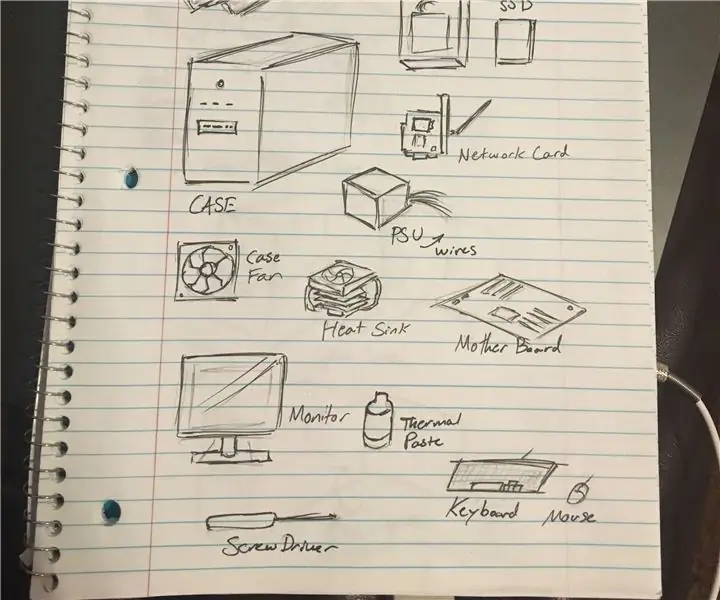
Arvuti valmistamine: Sissejuhatus: Käsitleme seda juhiste komplekti, et õppida personaalarvuti ehitamist. Need juhised on üldised juhised konkreetsete komponentide paigutamiseks, nii et osad peaksid olema juba valitud ja kokkupanemiseks valmis. Autor
PSP kasutamine arvuti juhtkangina ja seejärel arvuti juhtimine PSP abil: 5 sammu (piltidega)

PSP kasutamine arvuti juhtkangina ja seejärel arvuti juhtimine PSP -ga: PSP homebrew abil saate teha palju lahedaid asju ja selles juhendis õpetan teile, kuidas oma PSP -d mängude mängimise juhtkangina kasutada, kuid on ka programm, mis võimaldab kasutada juhtkangi hiirena. Siin on ema
